Lỗi “User Profile Service Failed the Logon” là một trong những sự cố khó chịu nhất mà người dùng Windows có thể gặp phải, ngăn cản bạn đăng nhập vào hệ thống và truy cập dữ liệu cá nhân. Tình trạng này thường xảy ra khi tệp hồ sơ người dùng (chẳng hạn như NTUSER.DAT) bị hỏng hoặc dịch vụ hồ sơ người dùng bị vô hiệu hóa.
Việc khắc phục lỗi này có thể phức tạp do bạn không thể đăng nhập trực tiếp vào tài khoản của mình. Tuy nhiên, có nhiều phương pháp đã được kiểm chứng có thể giúp bạn lấy lại quyền truy cập máy tính. Trong bài viết này, chúng tôi sẽ hướng dẫn bạn từng bước một để giải quyết lỗi “User Profile Service Failed the Logon” trên các phiên bản Windows 10 và Windows 11, đảm bảo bạn có thể khôi phục trạng thái hoạt động bình thường của máy tính.
Kích Hoạt Tài Khoản Quản Trị Viên Tích Hợp Bằng WinRE
Khi bạn không thể đăng nhập vào tài khoản của mình, việc đầu tiên và quan trọng nhất là kích hoạt tài khoản quản trị viên tích hợp (built-in administrator account). Đây là một tài khoản ẩn có quyền cao nhất trên hệ thống và sẽ là “cứu cánh” để bạn thực hiện các bước sửa lỗi tiếp theo. Các phương pháp kích hoạt tài khoản quản trị viên thông thường sẽ không hoạt động trong tình huống này. Thay vào đó, bạn cần sử dụng Môi trường Khôi phục Windows (WinRE) để truy cập Command Prompt và chỉnh sửa Registry.
Lưu ý quan trọng: Trước khi thực hiện bất kỳ thay đổi nào đối với Registry, nếu có thể, hãy sao lưu Registry của hệ thống lên một ổ USB bằng cách sử dụng tùy chọn “Export” trong Registry Editor.
Để mở Command Prompt thông qua WinRE, hãy làm theo các bước sau:
- Tại màn hình đăng nhập hoặc nếu bạn đã vào được, hãy nhấp vào biểu tượng Nguồn (Power) ở góc dưới bên phải màn hình.
- Giữ phím Shift và nhấp vào tùy chọn Khởi động lại (Restart).
- Sau khi máy tính khởi động lại và vào màn hình “Choose an option”, nhấp vào Tiếp tục (Continue).
- Chọn Khắc phục sự cố (Troubleshoot).
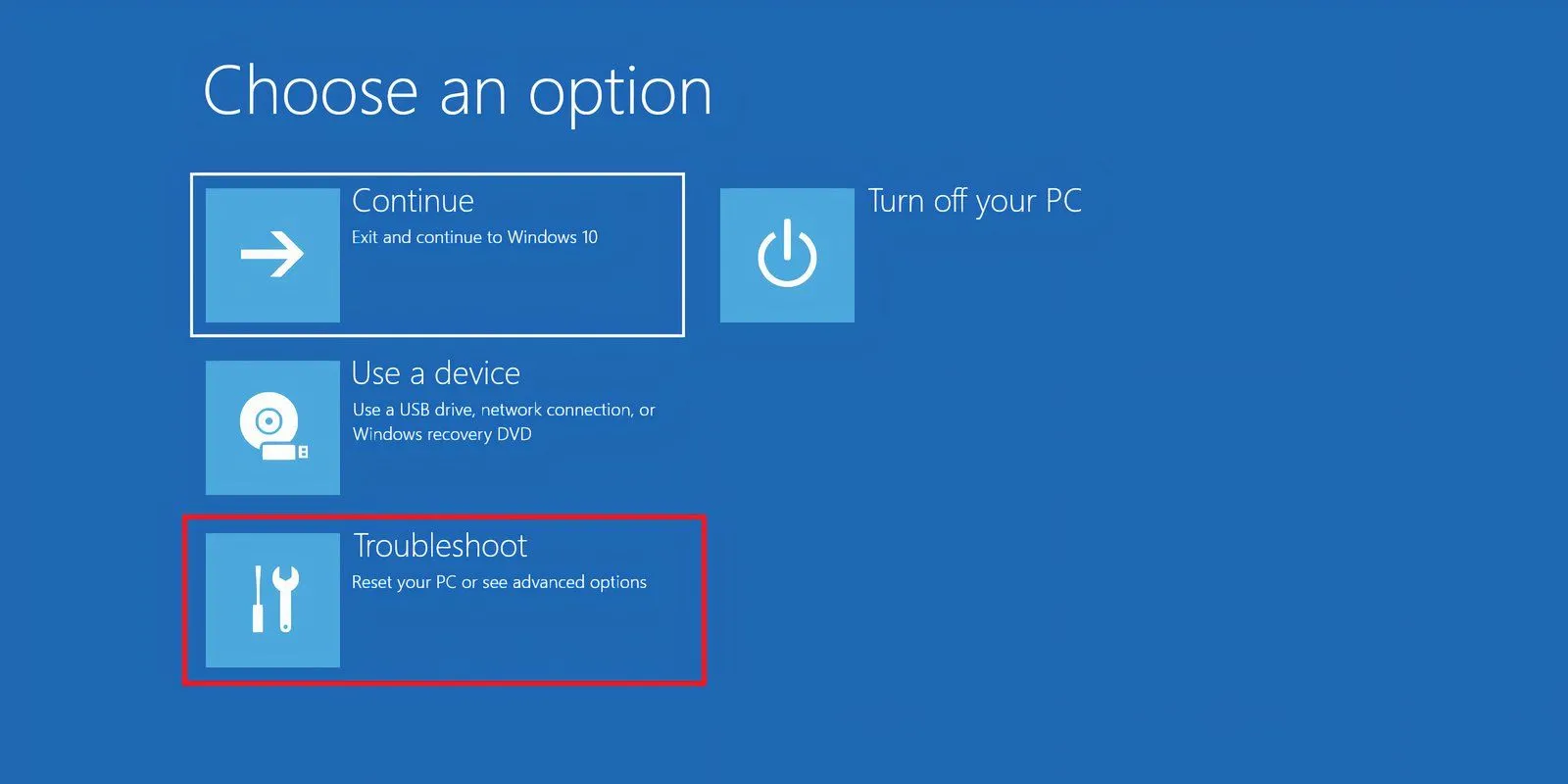 Giao diện Windows Recovery Environment (WinRE) với tùy chọn "Troubleshoot" được đánh dấu để bắt đầu quá trình khắc phục lỗi đăng nhập.
Giao diện Windows Recovery Environment (WinRE) với tùy chọn "Troubleshoot" được đánh dấu để bắt đầu quá trình khắc phục lỗi đăng nhập. - Chọn Tùy chọn nâng cao (Advanced Options) > Command Prompt.
- Trong cửa sổ Command Prompt, gõ regedit và nhấn Enter để mở Registry Editor.
Bây giờ, hãy tiến hành sửa đổi các mục Registry để kích hoạt tài khoản quản trị viên:
- Nhấp vào khóa HKEY_LOCAL_MACHINE ở khung bên trái.
- Nhấp vào Tệp (File) > Tải Hive (Load Hive).
- Chọn tùy chọn This PC.
- Điều hướng đến thư mục Windows > System 32 > config.
- Tìm tệp SAM và nhấp đúp vào nó.
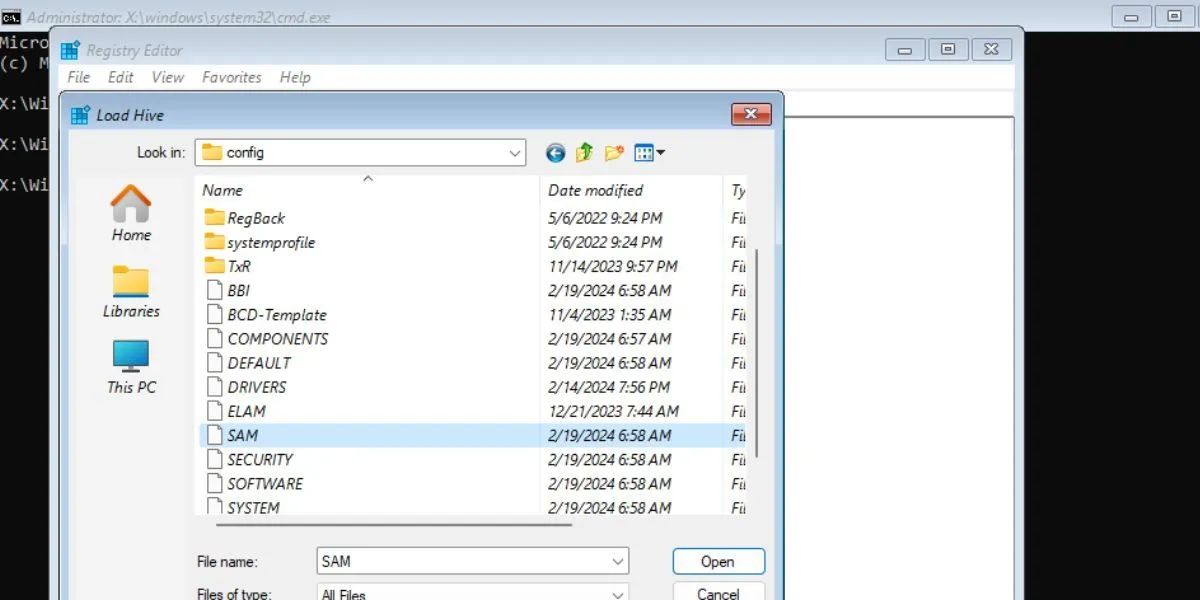 Cửa sổ Registry Editor hiển thị tùy chọn chọn tệp SAM để tải Hive, một bước quan trọng để truy cập vào cấu hình tài khoản người dùng.
Cửa sổ Registry Editor hiển thị tùy chọn chọn tệp SAM để tải Hive, một bước quan trọng để truy cập vào cấu hình tài khoản người dùng. - Đặt tên khóa là REM_SAM và nhấp OK.
- Điều hướng đến khóa Registry sau:
HKEY_LOCAL_MACHINEREM_SAMSAMDomainsAccountUsers00001F4 - Nhấp đúp vào giá trị nhị phân F.
- Tìm đến mục 00000038 ở hàng đầu tiên.
- Thay đổi giá trị 11 ở cột thứ hai của hàng 00000038 thành 10.
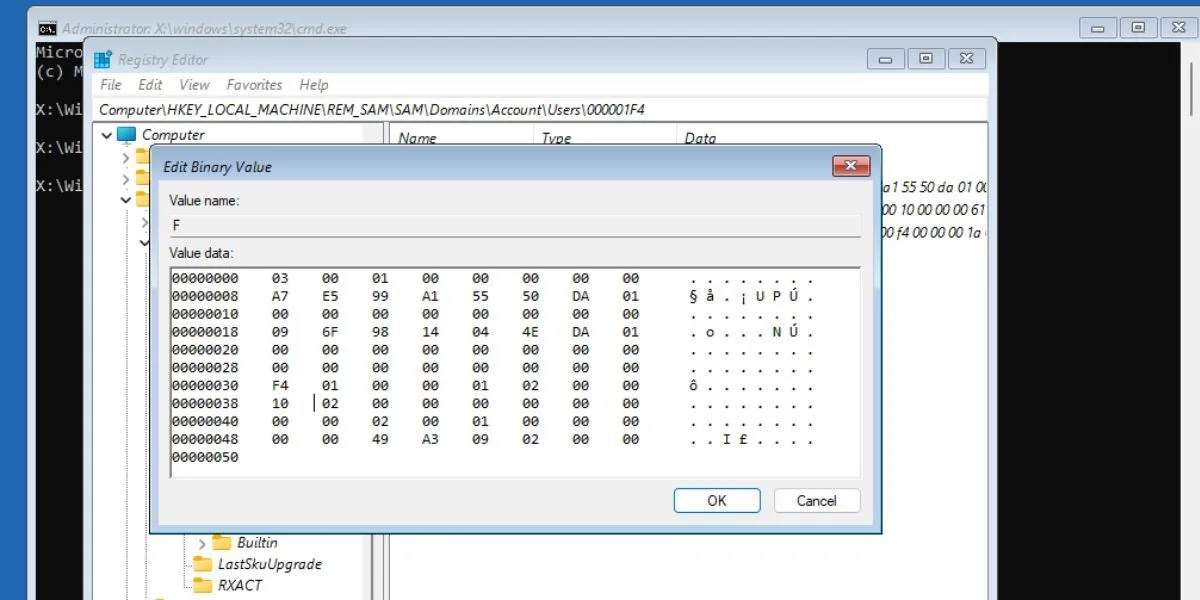 Chỉnh sửa giá trị nhị phân 'F' trong Registry Editor để kích hoạt tài khoản quản trị viên tích hợp của Windows.
Chỉnh sửa giá trị nhị phân 'F' trong Registry Editor để kích hoạt tài khoản quản trị viên tích hợp của Windows. - Nhấp OK và đóng Registry Editor.
- Thoát cửa sổ Command Prompt.
- Nhấp vào Tiếp tục (Continue) để khởi động lại máy tính. Bạn sẽ thấy một tài khoản quản trị viên bổ sung xuất hiện trên màn hình khóa.
Khởi Động Vào Chế Độ An Toàn (Safe Mode)
Sau khi đã kích hoạt tài khoản quản trị viên tích hợp, bước tiếp theo là khởi động Windows vào Chế độ An toàn (Safe Mode). Chế độ này sẽ chỉ tải các tính năng và chương trình tối thiểu cần thiết để Windows hoạt động, giúp bạn thực hiện các thao tác sửa lỗi mà không bị xung đột với các ứng dụng hoặc trình điều khiển khác.
Cách vào Chế độ An toàn:
- Bật máy tính của bạn như bình thường.
- Khi bạn đến màn hình đăng nhập, giữ phím Shift và đi tới Nguồn (Power) > Khởi động lại (Restart).
- Chọn Khắc phục sự cố (Troubleshoot).
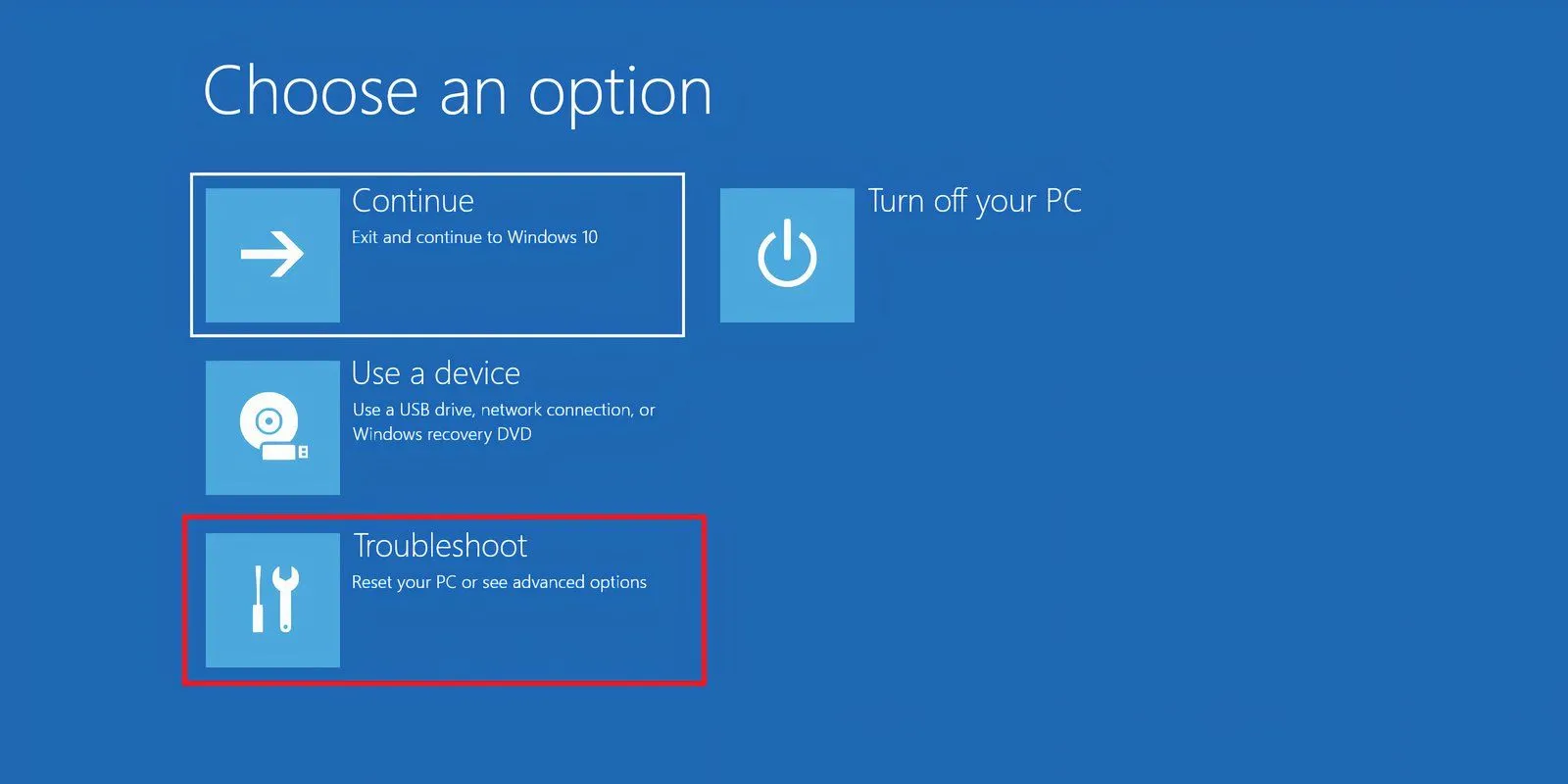 Giao diện Windows Recovery Environment (WinRE) với tùy chọn "Troubleshoot" được đánh dấu để bắt đầu quá trình khắc phục lỗi đăng nhập.
Giao diện Windows Recovery Environment (WinRE) với tùy chọn "Troubleshoot" được đánh dấu để bắt đầu quá trình khắc phục lỗi đăng nhập. - Nhấp vào Tùy chọn nâng cao (Advanced Options) > Cài đặt khởi động (Startup Settings) > Khởi động lại (Restart).
- Sau khi máy tính khởi động lại, bạn sẽ thấy danh sách các tùy chọn. Nhấp vào số tương ứng với Chế độ An toàn có Mạng (Safe Mode with Networking) (thường là phím 5 hoặc F5).
- Máy tính của bạn sẽ khởi động lại vào Chế độ An toàn.
Bây giờ, bạn có thể đăng nhập bằng tài khoản quản trị viên mà bạn đã kích hoạt trước đó và tiến hành các phương pháp khắc phục lỗi bên dưới.
1. Thay Thế Tệp NTUSER.DAT Bị Hỏng
Tệp NTUSER.DAT chứa dữ liệu cấu hình quan trọng về hồ sơ người dùng của bạn. Nếu tệp này bị hỏng, nó có thể gây ra lỗi đăng nhập. Để khắc phục, bạn cần thay thế tệp bị hỏng bằng một tệp hoạt động. Đăng nhập vào tài khoản quản trị viên đã kích hoạt và làm theo các bước sau:
- Nhấn tổ hợp phím Win + E để mở File Explorer.
- Nhấp vào Xem (View) > Hiện (Show) > Mục ẩn (Hidden items) để hiển thị các tệp hệ thống ẩn.
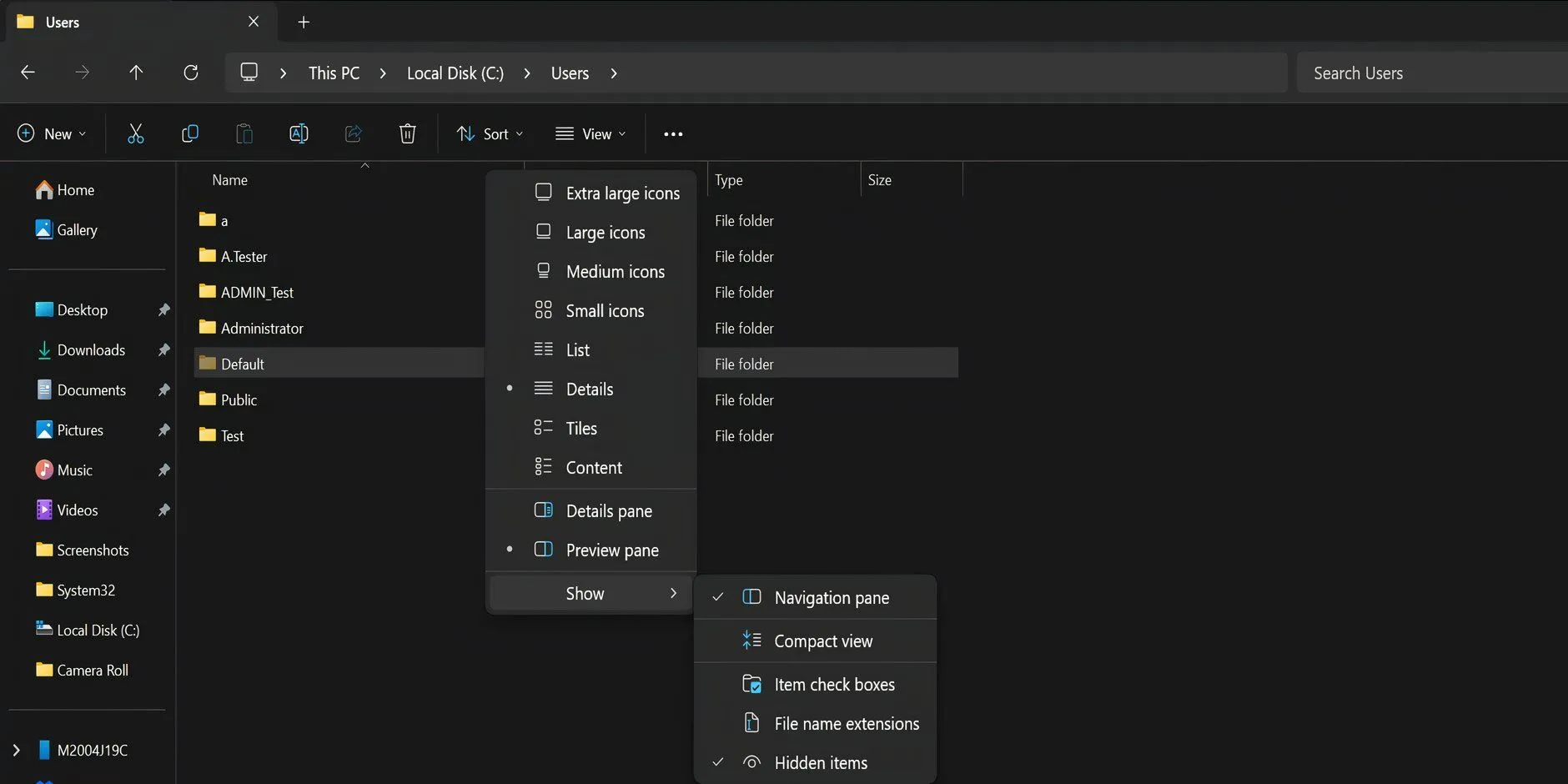 Giao diện File Explorer của Windows với tùy chọn "Hidden items" được chọn trong menu "View", giúp hiển thị các tệp hệ thống ẩn.
Giao diện File Explorer của Windows với tùy chọn "Hidden items" được chọn trong menu "View", giúp hiển thị các tệp hệ thống ẩn. - Mở thư mục Default (thường nằm ở
C:UsersDefault). Chuột phải vào tệp NTUSER.DAT và đổi tên nó thành ‘NTUSER.DAT.OLD’. - Nhấn phím Backspace để quay lại thư mục Users. Mở thư mục Administrator. Sao chép tệp NTUSER.DAT từ thư mục này (tệp trong tài khoản quản trị viên đang hoạt động).
- Quay trở lại thư mục Default và dán tệp đã sao chép vào đó.
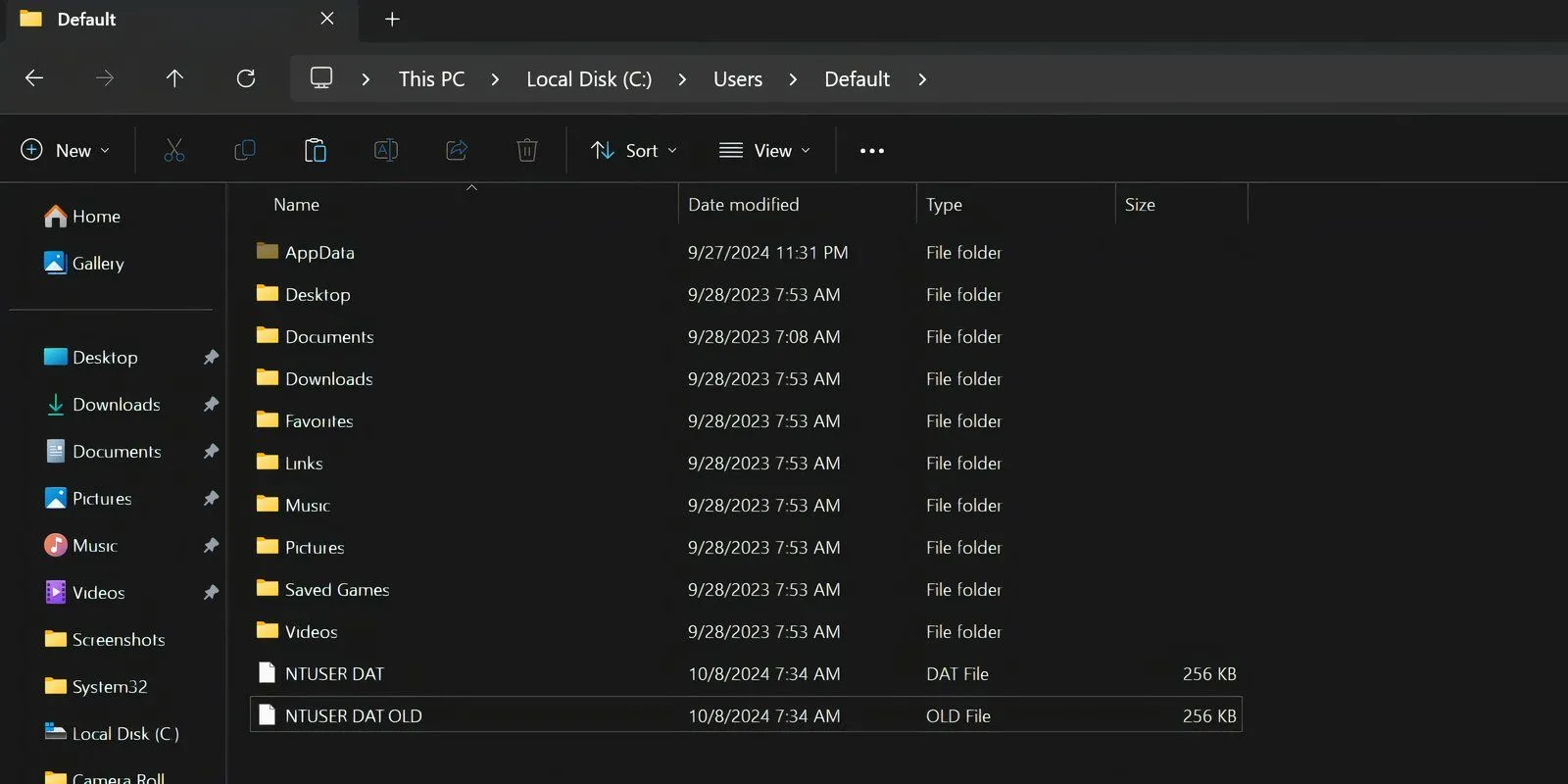 Cửa sổ File Explorer đang hiển thị vị trí thư mục "Default" nơi lưu trữ các tệp cấu hình hồ sơ người dùng.
Cửa sổ File Explorer đang hiển thị vị trí thư mục "Default" nơi lưu trữ các tệp cấu hình hồ sơ người dùng. - Khởi động lại máy tính để áp dụng các thay đổi.
2. Sử Dụng SFC Để Quét Và Sửa Tệp Hệ Thống
Nguyên nhân phổ biến nhất gây ra lỗi “User Profile Service Failed the Logon” là do các tệp người dùng hoặc hệ thống bị hỏng. Điều này có thể xảy ra vì nhiều lý do, từ phần mềm diệt virus quét khi khởi động đến việc mất điện đột ngột trong quá trình bật máy tính. May mắn thay, Windows 10 và 11 có các tiện ích tích hợp có thể giúp bạn tìm và sửa chữa các tệp Windows bị hỏng tự động bằng công cụ System File Checker (SFC) trong Command Prompt.
- Mở Command Prompt với quyền quản trị viên. Bạn có thể tìm “cmd” trong thanh tìm kiếm Start Menu, sau đó chuột phải vào “Command Prompt” và chọn “Run as administrator”.
- Gõ sfc /scannow và nhấn Enter.
- Công cụ sẽ quét máy tính của bạn để tìm các tệp bị hỏng và tự động sửa chữa chúng.
- Sau khi quá trình quét hoàn tất, khởi động lại máy tính và thử đăng nhập lại.
3. Khôi Phục Máy Tính Về Trạng Thái Trước Đó
Tính năng Khôi phục Hệ thống (System Restore) cho phép bạn quay ngược lại các thay đổi trên máy tính và đưa nó về một thời điểm trước đó. Trước khi tiến hành, bạn cần biết rằng tính năng này không được bật theo mặc định và bạn phải tạo điểm khôi phục theo cách thủ công, trừ khi bạn đã cấu hình Windows để tự động tạo điểm khôi phục hàng ngày.
Nếu bạn đã tạo một điểm khôi phục trước khi lỗi này xuất hiện, hãy làm theo các bước sau:
- Nhấn tổ hợp phím Windows + R để mở hộp thoại Run.
- Trong hộp Run, gõ rstrui.exe và nhấn Enter.
- Nhấp vào Tiếp theo (Next) và chọn một điểm khôi phục từ danh sách.
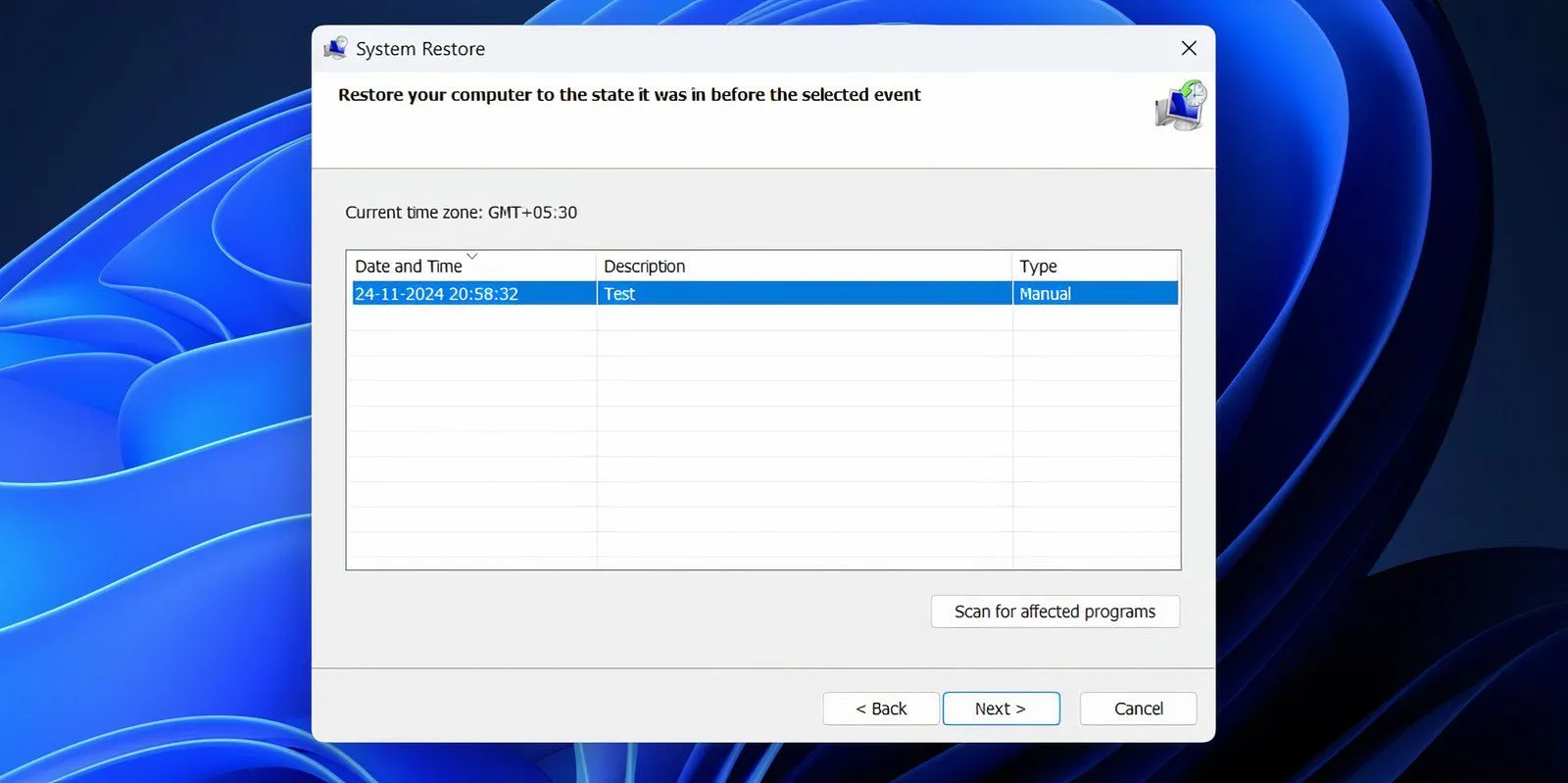 Cửa sổ System Restore của Windows hiển thị danh sách các điểm khôi phục có sẵn, cho phép người dùng quay lại trạng thái trước đó của hệ thống.
Cửa sổ System Restore của Windows hiển thị danh sách các điểm khôi phục có sẵn, cho phép người dùng quay lại trạng thái trước đó của hệ thống. - Tiếp tục làm theo hướng dẫn trên màn hình và nhấp vào Hoàn tất (Finish).
- Windows sẽ tự khôi phục về trạng thái trước đó, và bạn sẽ có thể đăng nhập mà không gặp bất kỳ sự cố nào.
4. Thay Đổi Cấu Hình Registry
Một cách khác để xử lý lỗi “User Profile Service Failed the Logon” là thực hiện một số thay đổi trong Registry. Đây là một phương pháp khắc phục sự cố nâng cao, và chúng tôi khuyên bạn nên tạo một điểm Khôi phục Hệ thống trước khi tiếp tục, nếu có thể.
Thực hiện các bước sau:
- Nhấn tổ hợp phím Windows + R để mở hộp thoại Run. Gõ regedit và nhấn Enter.
- Trong Registry Editor, sử dụng thanh điều hướng bên trái để đi tới:
HKEY_LOCAL_MACHINESoftwareMicrosoftWindows NTCurrent VersionProfile List - Tại đây, bạn sẽ thấy hai tệp có cùng tên, nhưng một trong số đó sẽ có đuôi mở rộng .bak.
- Chuột phải vào tệp có đuôi mở rộng .bak và chọn Đổi tên (Rename). Xóa đuôi .bak trong khi giữ nguyên tên tệp và nhấn Enter.
- Bây giờ, chuột phải vào tệp ban đầu không có đuôi .bak và thêm .bak vào cuối tên của nó.
- Trong thư mục chứa tệp đã đổi tên từ bước 5, chuột phải vào State, sau đó chọn Sửa đổi (Modify).
- Thay đổi giá trị trong Value data từ 8000 thành 0 (số không).
- Sau đó, chuột phải vào mục RefCount và thay đổi giá trị trong Value data thành 0 (số không).
- Xác nhận các thay đổi và đóng Registry Editor.
- Khởi động lại máy tính và đăng nhập.
Điều gì xảy ra nếu bạn không tìm thấy tệp .bak trong Registry Editor?
Mặc dù hiếm gặp, nhưng máy tính của bạn có thể không tạo tệp có đuôi mở rộng .bak. Trong trường hợp này, hãy mở Windows Explorer và đi tới:
C:UsersDefaultAppDataLocalApplication DataNếu bạn tìm thấy một thư mục khác có tên Application Data bên trong thư mục bạn đang ở, hãy xóa nó và khởi động lại máy tính. Điều này có thể khắc phục sự cố.
5. Kích Hoạt Dịch Vụ User Profile Service
Trong một số trường hợp, chính dịch vụ User Profile có thể bị vô hiệu hóa. Thông thường, một ứng dụng của bên thứ ba là thủ phạm. May mắn thay, bạn có thể kích hoạt lại dịch vụ này bằng cách chạy một lệnh đơn giản trong cửa sổ Command Prompt:
- Khởi động máy tính của bạn vào Chế độ An toàn (Safe Mode).
- Trong thanh tìm kiếm Start Menu, gõ cmd. Từ kết quả tìm kiếm, chuột phải vào Command Prompt > Chạy với tư cách quản trị viên (Run as administrator).
- Trong cửa sổ Command Prompt, gõ sc config ProfSvc start= auto và nhấn Enter.
- Sau đó, gõ sc start ProfSvc và nhấn Enter.
- Đóng Command Prompt và khởi động lại máy tính của bạn.
Kết Luận
Lỗi “User Profile Service Failed the Logon” có thể gây ra nhiều phiền toái, nhưng như bạn đã thấy, có nhiều phương pháp khắc phục hiệu quả để giải quyết vấn đề này. Từ việc kích hoạt tài khoản quản trị viên tích hợp, khởi động vào Chế độ An toàn, đến việc thay thế các tệp hệ thống bị hỏng, sửa đổi Registry hoặc kích hoạt dịch vụ bị vô hiệu hóa, mỗi giải pháp đều nhắm đến một nguyên nhân cụ thể của lỗi.
Quan trọng là bạn hãy thực hiện các bước một cách cẩn thận và tuần tự. Nếu một phương pháp không hiệu quả, hãy thử phương pháp tiếp theo. Việc nắm vững các kỹ thuật khắc phục lỗi này không chỉ giúp bạn giải quyết vấn đề hiện tại mà còn trang bị cho bạn kiến thức hữu ích để xử lý nhiều lỗi Windows phổ biến khác trong tương lai. Hãy chia sẻ kinh nghiệm của bạn trong phần bình luận bên dưới nếu bạn đã thành công với một trong các phương pháp này hoặc có giải pháp khác!


